Keuntungan platform SDM untuk operator: mengoptimalkan perekrutan dan manajemen SDM
Manfaat platform kepegawaian bagi operator. Dalam lingkungan bisnis saat ini, proses perekrutan adalah salah satu tugas penting bagi operator. …
Baca Artikel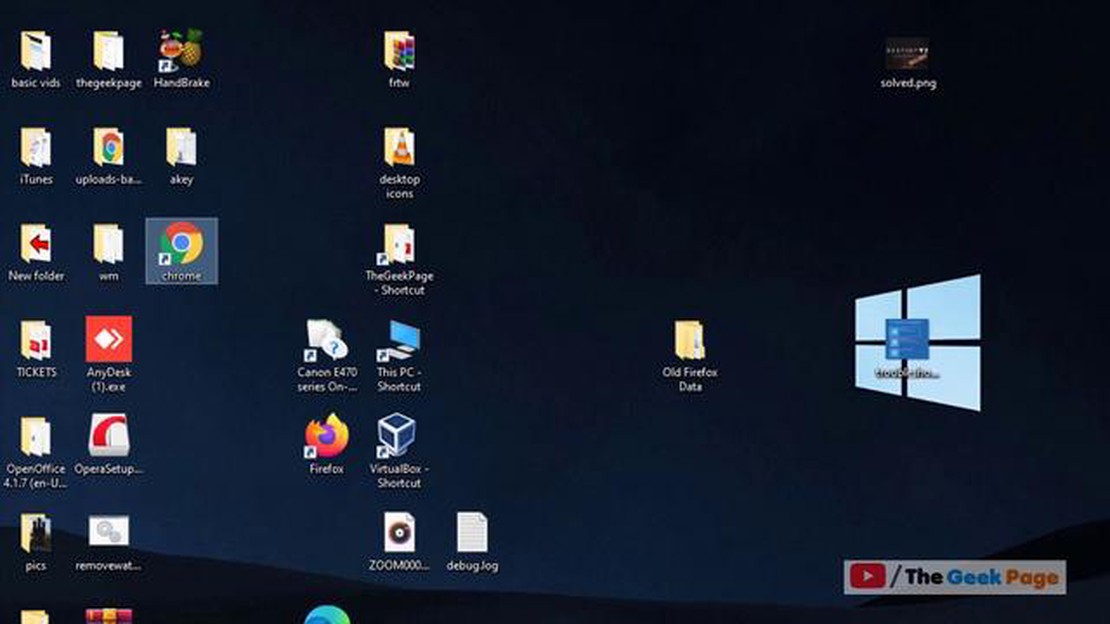
Jika Anda menggunakan Google Chrome sebagai peramban web default, Anda mungkin pernah mengalami masalah yang membuat frustasi karena peramban tidak mau terbuka. Ini bisa menjadi pengalaman yang membuat frustasi, terutama jika Anda mengandalkan Chrome untuk tugas-tugas penjelajahan sehari-hari. Untungnya, ada beberapa langkah pemecahan masalah yang bisa Anda lakukan untuk mengatasi masalah ini dan membuat Chrome aktif dan berjalan kembali.
Salah satu alasan yang mungkin mengapa Chrome tidak dapat dibuka adalah karena adanya masalah pada pengaturan atau konfigurasi komputer Anda. Dalam kasus ini, Anda dapat mencoba mengatur ulang Chrome ke pengaturan default. Untuk melakukannya, buka Chrome dan klik ikon menu tiga titik di pojok kanan atas. Dari menu tarik-turun, pilih “Pengaturan” dan gulir ke bawah ke bagian bawah halaman. Klik “Lanjutan” untuk memperluas opsi dan kemudian klik “Atur ulang dan bersihkan” di bawah bagian “Atur ulang pengaturan”. Terakhir, klik “Kembalikan pengaturan ke default aslinya” dan konfirmasikan pengaturan ulang.
Jika mengatur ulang Chrome tidak menyelesaikan masalah, Anda dapat mencoba menonaktifkan ekstensi dan plugin. Terkadang, ekstensi atau plugin yang bermasalah dapat mengganggu fungsi normal Chrome dan mencegahnya untuk dibuka. Untuk menonaktifkan ekstensi, buka Chrome dan ketik “chrome://extensions” di bilah alamat. Tekan Enter untuk mengakses halaman Ekstensi. Dari sana, Anda dapat menonaktifkan setiap ekstensi dengan menggeser sakelar di sebelahnya. Selain itu, Anda juga dapat mencoba menonaktifkan plugin dengan mengetik “chrome://plugins” di bilah alamat dan mengikuti proses yang sama.
Langkah pemecahan masalah lain yang bisa Anda lakukan adalah menghapus cache Chrome dan data penelusuran. Seiring waktu, Chrome dapat menumpuk sejumlah besar file dan data sementara, yang dapat memperlambat browser dan menyebabkannya macet atau tidak bisa dibuka sama sekali. Untuk menghapus cache dan data penjelajahan, buka Chrome dan buka ikon menu tiga titik di sudut kanan atas. Dari menu tarik-turun, pilih “Alat lainnya” dan kemudian “Hapus data penelusuran”. Pastikan untuk memilih rentang waktu yang sesuai dan centang kotak untuk “Cookie dan data situs lainnya” serta “Gambar dan file yang di-cache”. Terakhir, klik “Hapus data” untuk menghapus item yang dipilih.
Ini hanyalah beberapa langkah pemecahan masalah yang bisa Anda lakukan untuk memperbaiki masalah Google Chrome yang tidak bisa dibuka. Jika tidak ada satu pun dari langkah-langkah ini yang berhasil, Anda mungkin perlu mempertimbangkan untuk menginstal ulang Chrome atau mencari bantuan lebih lanjut dari dukungan Google. Ingatlah untuk selalu memperbarui peramban dan komputer Anda untuk mencegah potensi masalah yang mungkin terjadi.
Baca Juga: Kasino kripto sedang naik daun: mengapa mereka semakin populer?
Jika Anda mengalami masalah frustasi karena Google Chrome tidak bisa dibuka, ada beberapa langkah pemecahan masalah yang bisa Anda coba untuk mengatasi masalah tersebut. Ikuti langkah-langkah berikut agar Chrome dapat dibuka dan berjalan kembali:
Jika Anda telah mencoba semua langkah pemecahan masalah ini dan Chrome masih tidak bisa dibuka, ada baiknya Anda menghubungi dukungan Google atau meminta bantuan dari pakar teknis untuk menyelidiki masalah ini lebih lanjut.
Jika Anda menghadapi masalah Google Chrome tidak bisa dibuka, Anda bisa mencoba langkah-langkah pemecahan masalah berikut ini untuk mengatasi masalah tersebut:
Jika setelah mencoba semua langkah di atas, Google Chrome masih tidak dapat dibuka, Anda mungkin perlu mencari bantuan lebih lanjut dari dukungan Google atau forum komunitas untuk menyelesaikan masalah ini.
Ada beberapa alasan mengapa Google Chrome tidak bisa dibuka di komputer Anda. Bisa jadi karena instalasi yang rusak, perangkat lunak yang tidak kompatibel, atau ekstensi yang saling bertentangan. Bisa juga karena ada masalah dengan koneksi internet atau pengaturan firewall.
Jika Google Chrome tidak bisa dibuka, ada beberapa langkah pemecahan masalah yang bisa Anda coba. Pertama, coba mulai ulang komputer Anda dan kemudian buka Chrome lagi. Jika tidak berhasil, coba hapus cache dan cookie browser Anda. Anda juga bisa mencoba menonaktifkan ekstensi yang bertentangan atau menjalankan Chrome dalam mode kompatibilitas.
Baca Juga: Panduan langkah demi langkah tentang cara memeriksa pesan suara di Galaxy S10
Untuk mengatasi masalah “Google Chrome tidak bisa dibuka” di Windows, Anda bisa mencoba beberapa solusi. Pertama, pastikan Chrome ditutup sepenuhnya dengan memeriksa Task Manager. Jika Chrome sedang berjalan, akhiri prosesnya dan coba lagi. Anda juga bisa mencoba menginstal ulang Chrome, menonaktifkan perangkat lunak antivirus untuk sementara, atau menjalankan Chrome sebagai administrator.
Google Chrome mungkin terus mogok dan tidak bisa dibuka karena berbagai alasan. Hal ini dapat disebabkan oleh konflik dengan situs web atau ekstensi tertentu, data profil pengguna yang rusak, atau masalah kompatibilitas dengan sistem operasi Anda. Selain itu, driver Chrome atau kartu grafis yang sudah ketinggalan zaman juga dapat menyebabkan browser macet.
Ya, ada beberapa cara untuk mengatasi masalah “Google Chrome tidak bisa dibuka” di Mac. Anda bisa mencoba keluar paksa dari Chrome dari Dock atau Monitor Aktivitas, menghapus cache dan cookie, atau menginstal ulang Chrome. Anda juga perlu memeriksa apakah ada perangkat lunak yang tidak kompatibel atau ekstensi yang saling bertentangan yang menyebabkan masalah ini.
Ada beberapa alasan mengapa Google Chrome tidak bisa dibuka di komputer Anda. Bisa jadi karena konflik perangkat lunak, profil pengguna yang rusak, ekstensi yang sudah ketinggalan zaman atau tidak kompatibel, atau masalah pada peramban Chrome itu sendiri. Disarankan untuk mencoba beberapa langkah pemecahan masalah untuk mengatasi masalah ini.
Manfaat platform kepegawaian bagi operator. Dalam lingkungan bisnis saat ini, proses perekrutan adalah salah satu tugas penting bagi operator. …
Baca Artikel7 Speakerphone Panggilan Konferensi Terbaik untuk Dipertimbangkan pada Tahun 2023: Rekomendasi dan Ulasan Pakar Dalam hal panggilan konferensi, …
Baca ArtikelApakah Anda memerlukan vpn untuk belanja online? Di dunia sekarang ini, belanja online telah menjadi bagian integral dari kehidupan kita sehari-hari. …
Baca Artikel5 Pemancar FM Terbaik Untuk Mobil di Tahun 2023 Apakah Anda lelah terus-menerus mencari stasiun radio yang bagus saat mengemudi? Apakah Anda ingin …
Baca ArtikelRevolusi digital - kebutuhan atau mode? . Di dunia saat ini, di mana kemajuan teknologi bergerak dengan sangat cepat, revolusi digital telah menjadi …
Baca ArtikelPesaing utama xiaomi mi band 5 telah muncul: gelang pintar oneplus pertama disajikan Perusahaan asal Tiongkok, OnePlus, telah mengumumkan perilisan …
Baca Artikel